支持深色 / 淺色模式,微軟 Win11 Build 25281 為“產品密鑰”窗口啟用新界面
微軟今天面向 Dev 頻道的 Windows Insider 項目成員,推送了 Win11 Build 25281 預覽版更新。除了重點改進 Windows Spotlight(Windows 聚焦)功能之外,微軟還改進了“更改產品密鑰”對話框,讓其支持深色 / 淺色模式。
和此前的“重命名此 PC”、日期和時間選擇器、“回滾至此前版本”界面類似,“更改產品密鑰”(Change the product key)頁面也獲得了新版改進。這個界面在日常 Win11 使用過程中使用頻率雖然極低,通常情況下完成激活之后不會再次打開,但微軟希望通過調整界面,為用戶提供更統一的 Win11 體驗。
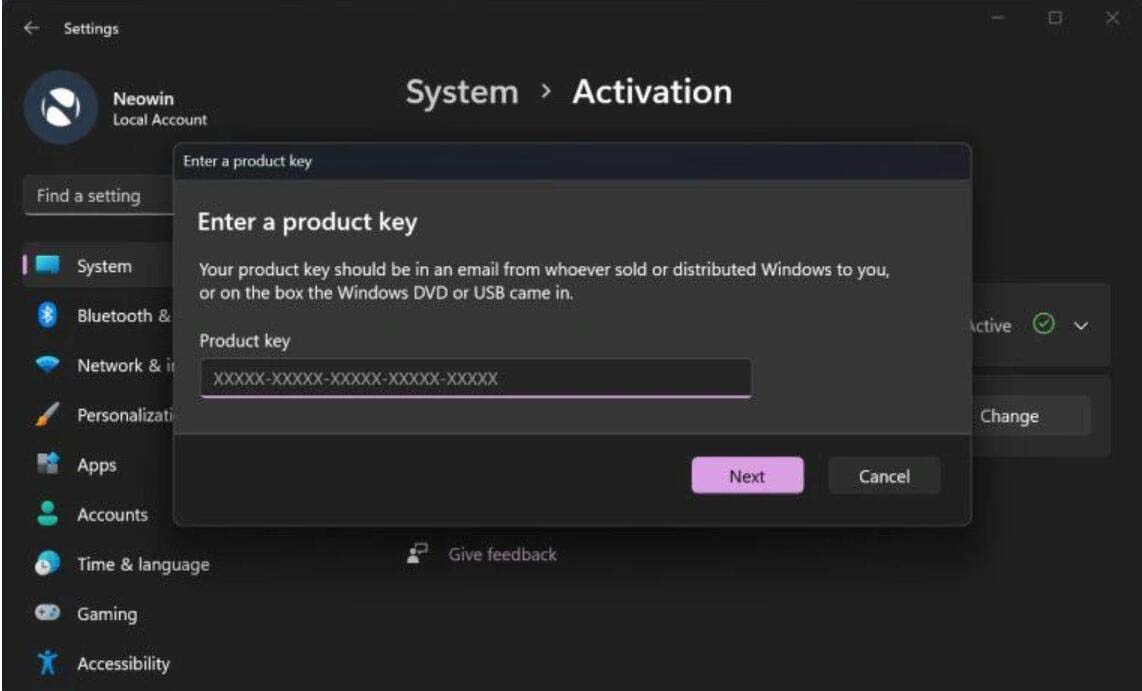
新版“更改產品密鑰”頁面
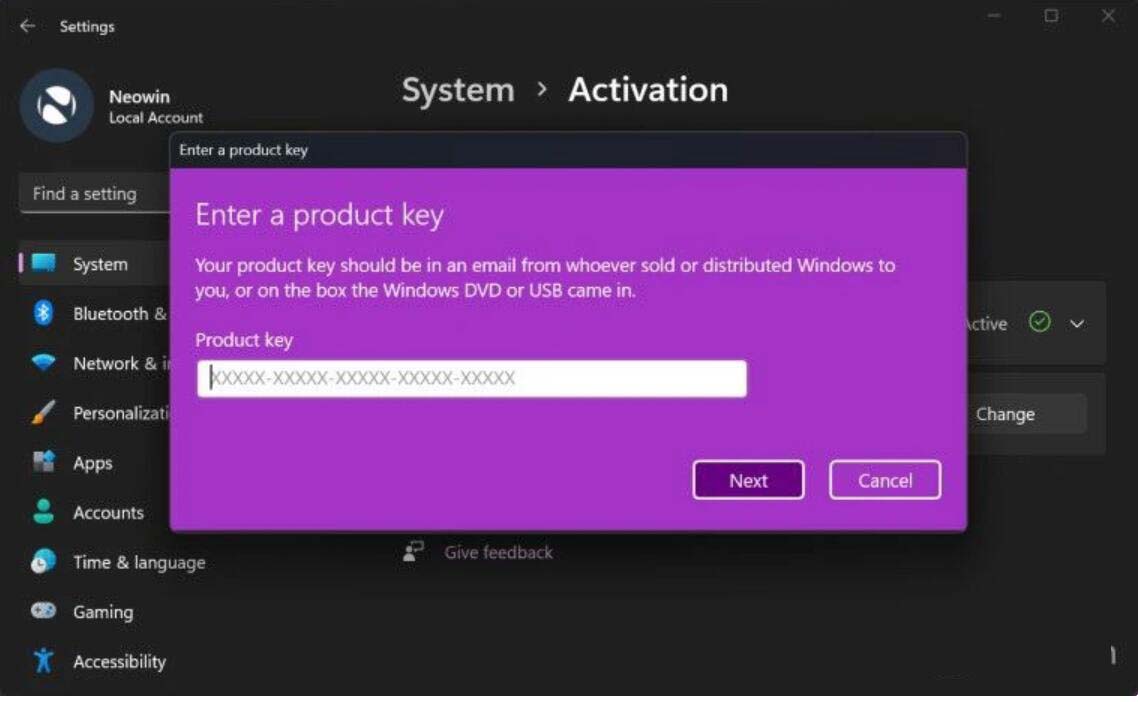
現有“更改產品密鑰”頁面
不過微軟官方并未在官方日志中提及這項改進,用戶需要使用 ViveTool 工具實現這點。推薦用戶在進行修改之前,一定要備份好數據。
關于 ViveTool / ViveGUI 的詳細介紹可以訪問:《解鎖微軟 Win11 開發版隱藏新功能,開源命令行工具 ViveTool 使用指南》
新版文件管理器在 Win11 Build 25276 上默認沒有啟用,網友可以通過 ViveTool 工具進行啟用:
1. 從 GitHub 頁面下載 Vivetool 工具,然后解壓縮到任意文件夾,但需要記住該文件夾路徑(例如 C:\Program Files (x86)\ViVeTool-v0.3.2)
2. 按下 Win 鍵(或者使用鼠標)打開開始菜單,輸入“cmd”,然后選擇“以管理員權限”打開命令提示符
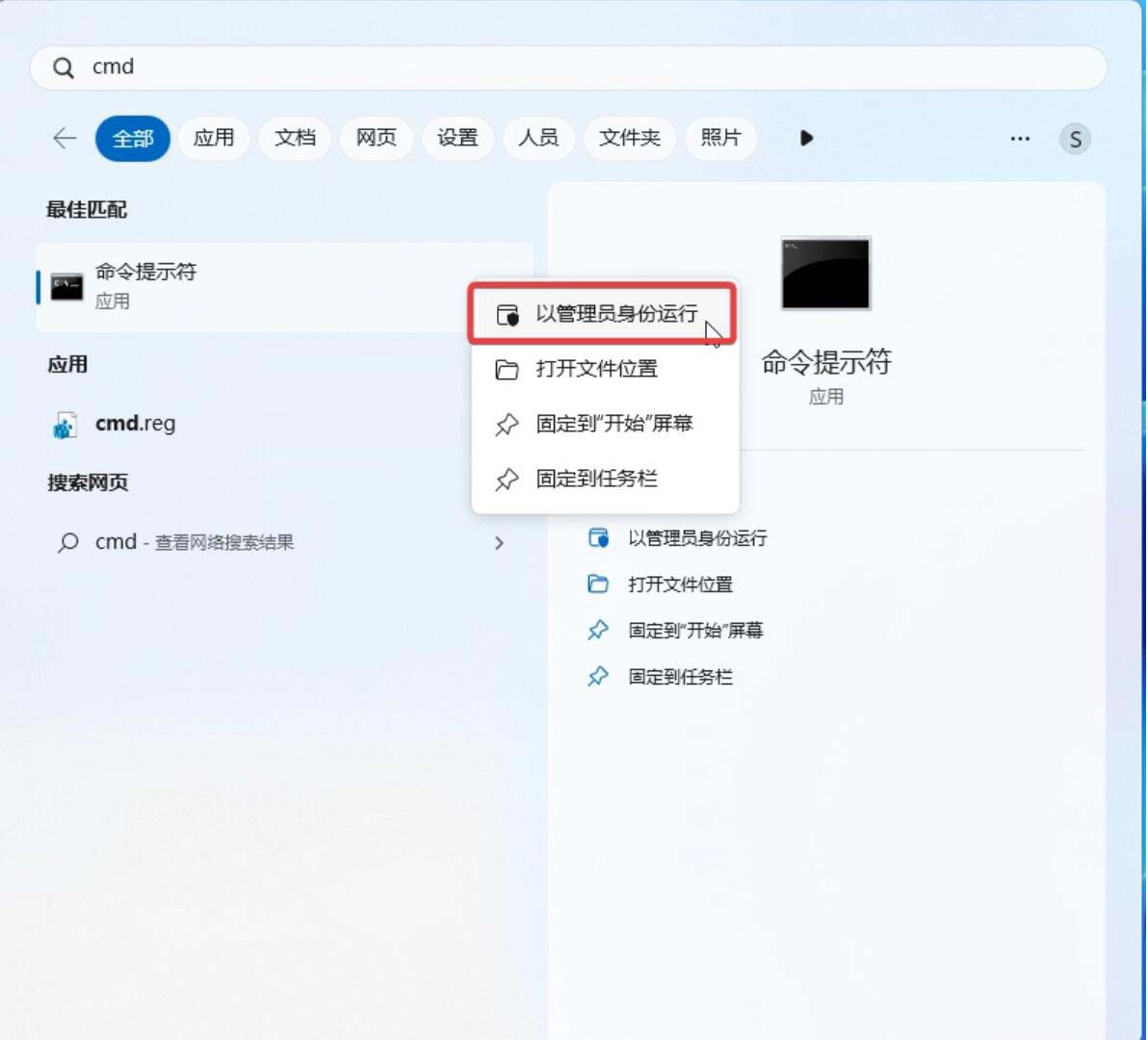
3. 使用 cd 命令跳轉到 ViveTool 文件夾,例如“cd C:\Program Files (x86)\ViVeTool-v0.3.2”
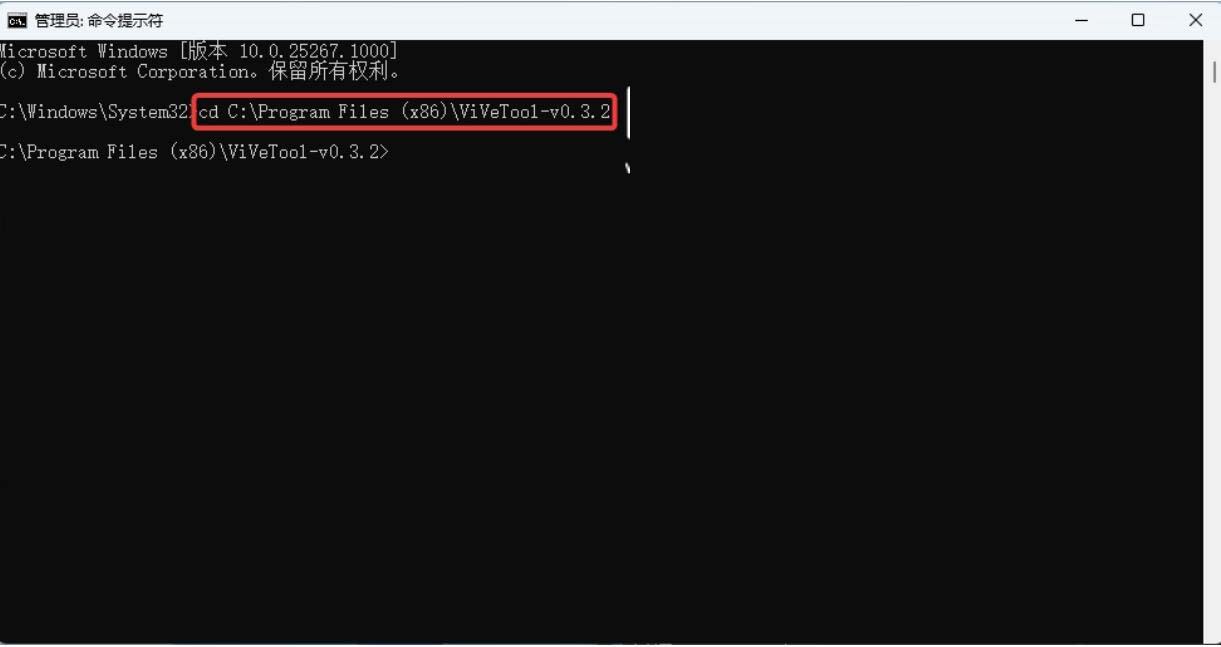
4. 然后輸入 vivetool /enable /id:42733866。如果使用的是 PowerShell,那么命令是 .\vivetool /enable /id:42733866
5. 再輸入 vivetool /enable /id:36390579。如果使用的是 PowerShell,那么命令是 .\vivetool /enable /id:36390579
6. 重啟電腦
相關文章:
1. Thinkpad e580筆記本怎么繞過TPM2.0安裝Win11系統?2. Win11如何設置共享打印機?Win11設置共享打印機的方法3. cpu不兼容Win11怎么處理 cpu不兼容Win11解決方法4. Win10更新Win11失敗錯誤代碼0x0怎么辦?5. 如何在Win11上運行安卓?在Win11運行安卓的方法6. win11玩紅警2突然就卡住不動 win11玩紅警卡頓解決辦法7. Win11怎么查看自己安裝的系統版本號?Win11查看自己安裝的系統版本號方法8. PE安裝原版Win11教程 PE怎么安裝原版Windows119. Win11怎么隱藏桌面圖標?Win11隱藏桌面圖標方法步驟10. Win10升級Win11是自動安裝嗎?Win10升級Win11的方法介紹

 網公網安備
網公網安備